Bài Kiểm Tra Thời Gian Phản Hồi & Tốc Độ Chính Xác: Tối Giảm Độ Trễ, Tối Đa Hóa Điểm Số Của Bạn
Là một nhà phê bình game, tôi đã dành hàng ngàn giờ để phân tích điều gì tạo nên sự khác biệt giữa một người chơi giỏi và một người chơi xuất sắc. Ngoài chiến lược và khả năng nhắm mục tiêu, nó thường phụ thuộc vào tốc độ thuần túy. Bạn đã từng cảm nhận được điều đó — chỉ trong tích tắc mà chiến thắng tuột khỏi tay bạn chỉ vì bạn chậm hơn một phần nhỏ. Điều này thôi thúc nhiều người trong chúng ta tìm cách đo lường và cải thiện phản xạ của mình. Nhưng khi bạn sử dụng một công cụ trực tuyến, làm thế nào để bạn biết bài kiểm tra thời gian phản ứng đó có chính xác không?
Sự thật là, điểm số của bạn bị ảnh hưởng bởi nhiều yếu tố hơn là chỉ khả năng sinh học của bạn. Các biến số kỹ thuật tiềm ẩn có thể thêm vào những mili giây quý giá của độ trễ, che khuất tiềm năng thực sự của bạn. Trong hướng dẫn này, chúng ta sẽ vén màn những biến số đó. Chúng ta sẽ đi sâu vào các cài đặt phần cứng và phần mềm ảnh hưởng đến điểm số của bạn, biến môi trường thử nghiệm của bạn thành một hệ thống được tối ưu hóa. Một khi bạn hiểu được điều gì đang xảy ra đằng sau màn hình, bạn có thể thực hiện một bài kiểm tra tốc độ phản ứng đáng tin cậy và bắt đầu theo dõi sự tiến bộ thực sự của mình.
Hiểu Về Các Biến Số "Ẩn" Ảnh Hưởng Đến Điểm Số Kiểm Tra Trực Tuyến Của Bạn
Bạn nhấp chuột ngay khi ô vuông chuyển sang màu xanh lá cây, nhưng điểm số của bạn lại không như ý. Đó là một vấn đề gây khó chịu phổ biến, đặc biệt đối với các game thủ cạnh tranh, những người biết rằng từng mili giây đều quan trọng. Vấn đề thường không nằm ở bạn, mà ở thiết lập của bạn. Trước khi bạn có thể tin tưởng vào điểm số của mình, bạn cần hiểu về những độ trễ vô hình (latency) giữa tín hiệu trên màn hình và tín hiệu từ chuột của bạn. Đây là những nguyên nhân chính làm tăng kết quả của bạn trong bất kỳ bài kiểm tra tốc độ phản ứng trực tuyến nào.
Độ Trễ Đầu Vào (Input Lag) Là Gì? Độ Trễ Vô Hình Giữa Hành Động và Phản Ứng
Hãy nghĩ về độ trễ đầu vào như tổng thời gian cần thiết để hành động vật lý của bạn được ghi nhận dưới dạng kỹ thuật số. Nó không phải là một yếu tố duy nhất mà là một chuỗi các độ trễ nhỏ tích lũy lại. Chuỗi này bắt đầu từ chuột của bạn, đi qua PC của bạn và kết thúc tại màn hình của bạn. Mỗi thành phần thêm một vài mili giây vào chuỗi xử lý này.
Khi một bài kiểm tra thời gian phản ứng hiển thị một thông báo trực quan, màn hình của bạn trước tiên phải xử lý và hiển thị sự thay đổi đó. Sau đó, mắt bạn nhận biết, và não bộ truyền tín hiệu đến tay bạn. Bạn nhấp chuột, chuột có độ trễ xử lý nội bộ riêng (debounce). Tín hiệu nhấp chuột đó đi đến máy tính của bạn, được hệ điều hành và trình duyệt xử lý, và cuối cùng, ứng dụng web ghi lại sự kiện. Một yếu tố trong bài kiểm tra trực tuyến như độ trễ đầu vào có thể dễ dàng thêm 20-50ms hoặc hơn vào điểm số của bạn, khiến một phản ứng xuất sắc 150ms trông như chỉ là mức trung bình 200ms.
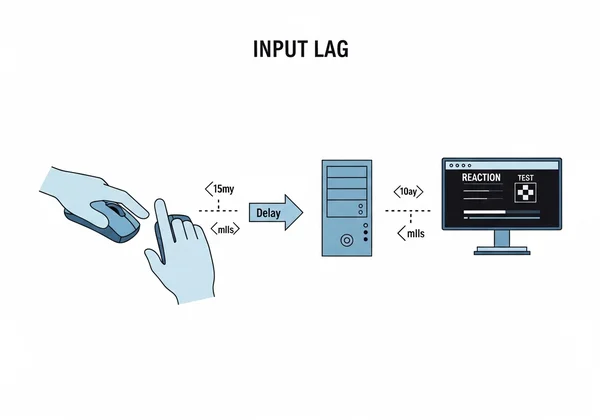
Vượt Xa Nhận Thức Con Người: Tốc Độ Làm Mới Màn Hình Ảnh Hưởng Đến Thời Gian Phản Ứng Như Thế Nào
Màn hình của bạn không hiển thị một luồng thông tin liên tục; nó cập nhật hình ảnh theo các khung hình rời rạc. Tốc độ thực hiện việc này là tốc độ làm mới (refresh rate), được đo bằng Hertz (Hz). Một màn hình 60Hz tiêu chuẩn làm mới màn hình 60 lần mỗi giây, nghĩa là có một khung hình mới cứ sau 16.67ms. Tuy nhiên, một màn hình chơi game 144Hz cung cấp một khung hình mới cứ sau 6.94ms.
Tại sao điều này lại quan trọng đối với độ trễ hình ảnh của bạn? Bài kiểm tra chỉ có thể thay đổi từ màu đỏ sang màu xanh lá cây vào đầu một trong các chu kỳ làm mới này. Nếu tín hiệu thay đổi xảy ra ngay sau một lần làm mới trên màn hình 60Hz, bạn phải đợi tới 16.67ms để khung hình tiếp theo thực sự hiển thị ô màu xanh lá cây. Khoảng thời gian chờ này được cộng trực tiếp vào thời gian phản ứng của bạn, và đó là một độ trễ mà bạn không thể vượt qua bằng phản xạ nhanh hơn. Đây là lý do quan trọng tại sao các game thủ chuyên nghiệp đầu tư vào màn hình có tốc độ làm mới cao.
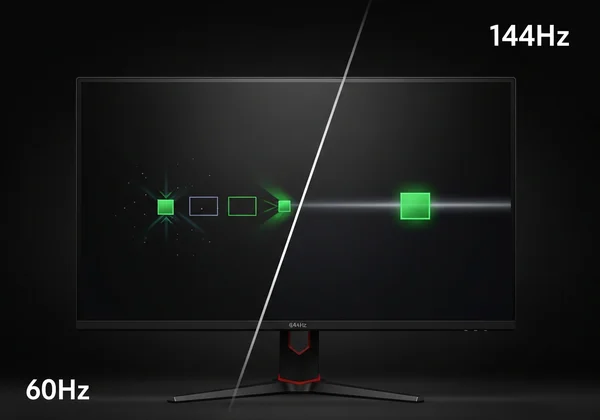
Thiết Bị Ngoại Vi Của Bạn: Tốc Độ Báo Cáo Chuột (Polling Rate), Debounce và Độ Trễ Bàn Phím
Chuột của bạn là vũ khí chính trong một bài kiểm tra nhấp chuột. Hiệu suất của nó được điều chỉnh bởi một số yếu tố. Tốc độ báo cáo chuột (mouse polling rate), cũng được đo bằng Hz, là số lần mỗi giây nó báo cáo vị trí và trạng thái của mình (bao gồm cả nhấp chuột) cho máy tính. Một con chuột văn phòng tiêu chuẩn có thể có tốc độ báo cáo 125Hz (báo cáo mỗi 8ms), trong khi một con chuột chơi game có thể được đặt thành 1000Hz (1ms) hoặc thậm chí cao hơn. Tốc độ báo cáo thấp hơn sẽ tạo ra một độ trễ khác trước khi cú nhấp chuột của bạn được PC nhận diện.
Hơn nữa, mỗi công tắc chuột đều có độ trễ debounce. Đây là một khoảng dừng nhỏ, được lập trình để ngăn chặn một lần nhấn vật lý duy nhất bị đăng ký thành nhiều lần nhấp. Mặc dù cần thiết, nhưng chuột chơi game cạnh tranh được thiết kế để giữ độ trễ này ở mức tối thiểu tuyệt đối. Cùng với nhau, những độ trễ ngoại vi này đóng góp đáng kể vào tổng độ trễ đầu vào, làm cho việc lựa chọn phần cứng của bạn trở thành một phần quan trọng của một bài kiểm tra chính xác.
Tối Ưu Hóa Thiết Lập Của Bạn Để Có Bài Kiểm Tra Thời Gian Phản Ứng Thực Sự Chính Xác
Bây giờ bạn đã hiểu các vấn đề, đã đến lúc tìm giải pháp. Bạn không cần một phòng thí nghiệm esports chuyên nghiệp để có được kết quả đáng tin cậy. Bằng cách thực hiện một vài điều chỉnh có mục tiêu đối với phần cứng và phần mềm của mình, bạn có thể loại bỏ độ trễ không cần thiết và khám phá tốc độ phản ứng thực sự của mình. Đây là cách bạn tạo ra một đường cơ sở nhất quán để đo lường chính xác sự cải thiện từ quá trình luyện tập của mình. Thực hiện một bài kiểm tra nhấp chuột trên một hệ thống được tối ưu hóa là cách duy nhất để biết bạn đang cạnh tranh với chính mình, chứ không phải với thiết bị của bạn.

Cài Đặt Màn Hình: Tối Đa Hóa Tốc Độ Làm Mới và Bật Chế Độ Độ Trễ Thấp
Màn hình của bạn thường là nguồn gây lag lớn nhất có thể ngăn chặn được. Bắt đầu bằng cách đảm bảo nó đang hoạt động hết công suất. Vào cài đặt hiển thị của hệ điều hành của bạn (ví dụ: Cài đặt hiển thị của Windows hoặc NVIDIA Control Panel) và xác nhận rằng tốc độ làm mới được đặt ở giá trị cao nhất mà màn hình của bạn hỗ trợ.
Tiếp theo, đi sâu vào menu trên màn hình của màn hình của bạn. Tìm cài đặt "Chế độ trò chơi" (Game Mode), "Thời gian phản hồi" (Response Time) hoặc "Overdrive". Đặt tùy chọn này ở mức nhanh nhất. Ngoài ra, hãy tắt bất kỳ tính năng xử lý hậu kỳ nào như giảm mờ chuyển động (motion blur reduction) hoặc độ tương phản động (dynamic contrast), vì những tính năng này làm tăng đáng kể độ trễ xử lý. Nếu bạn có màn hình G-Sync hoặc FreeSync, việc bật các tính năng này cũng có thể giúp đảm bảo khung hình được truyền tải mượt mà, nhưng việc bật chế độ độ trễ thấp trong phần mềm driver GPU của bạn thậm chí còn quan trọng hơn.
Tinh Chỉnh Đầu Vào Của Bạn: Tốc Độ Báo Cáo Chuột, Driver và Loại Kết Nối
Hãy tối ưu hóa chuột của bạn. Trước hết, hãy luôn sử dụng chuột chơi game có dây để kiểm tra. Công nghệ không dây đã được cải thiện, nhưng kết nối có dây vẫn là tùy chọn đáng tin cậy nhất và có độ trễ thấp nhất.
Tiếp theo, cài đặt phần mềm chuyên dụng cho chuột của bạn (ví dụ: Logitech G HUB, Razer Synapse). Trong phần mềm, tìm cài đặt "Tốc độ báo cáo" (Polling Rate) và đặt nó thành 1000Hz hoặc cao hơn nếu có. Thay đổi đơn giản này có thể giảm vài mili giây khỏi điểm số của bạn. Trong khi bạn đang ở đó, hãy đảm bảo driver và firmware chuột của bạn được cập nhật đầy đủ. Các bản cập nhật này thường bao gồm các cải tiến hiệu suất giúp giảm độ trễ và cải thiện khả năng theo dõi, giúp bạn cải thiện thời gian phản ứng.
Phần Mềm & Môi Trường: Giảm Thiểu Tải Trình Duyệt và Các Yếu Tố Gây Xao Nhãng
Môi trường phần mềm của PC cũng có thể gây ra độ trễ. Trước khi chạy bài kiểm tra, hãy đóng tất cả các ứng dụng và tab trình duyệt không cần thiết. Những thứ như luồng video, tải xuống tệp và cập nhật nền tiêu thụ tài nguyên hệ thống có thể làm chậm khả năng phản hồi của trình duyệt của bạn.
Sử dụng một trình duyệt web hiện đại, cập nhật như Google Chrome, Mozilla Firefox hoặc Microsoft Edge, vì chúng được tối ưu hóa cho hiệu suất. Cũng nên đảm bảo rằng tính năng tăng tốc phần cứng được bật trong cài đặt trình duyệt của bạn, điều này giúp chuyển các tác vụ đồ họa sang GPU để hiển thị nhanh hơn. Cuối cùng, kiểm soát môi trường vật lý của bạn. Giảm thiểu sự xao nhãng, ngồi ở tư thế thoải mái và tỉnh táo, và chỉ tập trung vào bài kiểm tra. Trạng thái tinh thần của bạn cũng quan trọng như phần cứng của bạn trong việc đạt được hiệu suất cao nhất.
Mở Khóa Hiệu Suất Đỉnh Cao Của Bạn: Tin Tưởng Vào Điểm Phản Ứng Thực Sự Của Bạn
Sẵn sàng để thực sự làm chủ phản xạ của bạn? Tất cả bắt đầu bằng việc đo lường đáng tin cậy. Bằng cách loại bỏ có hệ thống độ trễ kỹ thuật khỏi thiết bị của bạn — màn hình, chuột và phần mềm — bạn không chỉ thực hiện một bài kiểm tra; bạn đang biến một công cụ trực tuyến thành phòng thí nghiệm hiệu suất cá nhân của mình, tiết lộ tốc độ thuần túy của bạn. Bạn không còn phải chiến đấu với phần cứng của mình nữa; bạn đang cô lập và thử thách các đường dẫn thần kinh của chính mình. Đây là cách bạn thiết lập một đường cơ sở thực sự và theo dõi chính xác những tiến bộ từ việc luyện tập của bạn.
Bây giờ thiết lập của bạn đã được tối ưu hóa cho độ chính xác, đã đến lúc xem bạn thực sự có khả năng gì. Hãy áp dụng kiến thức này vào thực tế và khám phá tiềm năng thực sự của bạn.
Ngừng đoán mò và bắt đầu chiến thắng. Hãy truy cập ReactionTimeTest.net ngay bây giờ để thử nghiệm hệ thống mới được tối ưu hóa của bạn. Hãy cảm nhận sự khác biệt không thể phủ nhận, thách thức thành tích cá nhân tốt nhất của bạn, và thực sự bắt đầu hành trình đạt đến hiệu suất phản ứng đỉnh cao ngay hôm nay! Thời gian nhanh nhất của bạn là bao nhiêu?
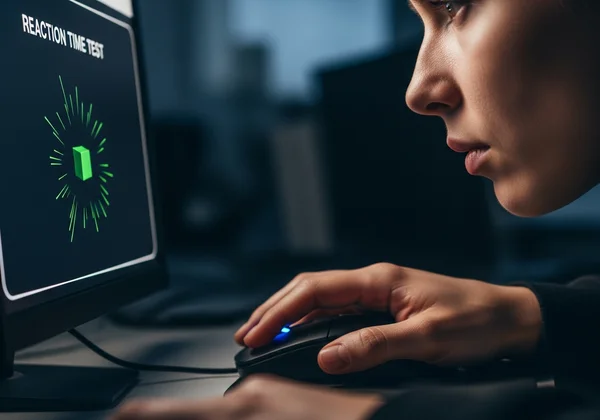
Câu Hỏi Thường Gặp Về Độ Chính Xác Của Bài Kiểm Tra Thời Gian Phản Ứng
FPS (Số Khung Hình Mỗi Giây) Có Ảnh Hưởng Đến Thời Gian Phản Ứng Trong Game Không?
Vâng, hoàn toàn có. Mặc dù FPS (do PC của bạn tạo ra) và tốc độ làm mới màn hình (những gì màn hình của bạn có thể hiển thị) là khác nhau, nhưng chúng có mối liên hệ chặt chẽ trong việc giảm độ trễ. FPS cao có nghĩa là máy tính của bạn đang tạo ra thông tin mới nhanh hơn. Khi kết hợp với màn hình có tốc độ làm mới cao, điều này đảm bảo thông tin hình ảnh bạn thấy là mới nhất có thể, giảm độ trễ giữa một sự kiện trong game và việc bạn nhìn thấy nó. FPS cao hơn mang lại cho bạn nhiều cơ hội hơn để phản ứng sớm hơn.
Tại Sao Điểm Số Thời Gian Phản Ứng Trực Tuyến Của Tôi Đôi Khi Không Nhất Quán?
Sự không nhất quán hầu như luôn do các biến số được thảo luận trong hướng dẫn này gây ra. Điểm số của bạn có thể dao động dựa trên các tiến trình nền khởi động trên PC của bạn, những thay đổi nhỏ trong sự tập trung và tỉnh táo của bạn, hoặc thậm chí là tải máy chủ của trang web bạn đang sử dụng. Bằng cách tối ưu hóa thiết lập của bạn và kiểm tra trong các điều kiện nhất quán (ví dụ: cùng một thời điểm trong ngày, sau khi đã sẵn sàng), bạn có thể giảm thiểu những dao động này và có được một điểm trung bình đáng tin cậy hơn. Kiểm tra phản xạ của bạn một cách nhất quán là chìa khóa.
Thiết Lập Vật Lý Và Kỹ Thuật Lý Tưởng Để Có Bài Kiểm Tra Thời Gian Phản Ứng Chính Xác Nhất Là Gì?
Để có kết quả chính xác nhất, thiết lập lý tưởng của bạn sẽ bao gồm:
- Một màn hình chơi game có tốc độ làm mới cao (144Hz trở lên) với chế độ phản hồi nhanh nhất được bật.
- Một con chuột chơi game có dây với tốc độ báo cáo (polling rate) được đặt ở 1000Hz.
- Một môi trường phần mềm sạch sẽ với tất cả các chương trình và tab không cần thiết đã được đóng.
- Một trình duyệt web hiện đại, có tăng tốc phần cứng.
- Một căn phòng yên tĩnh, không bị xao nhãng, nơi bạn có thể tập trung hoàn toàn.
Những Yếu Tố Kỹ Thuật Nào Gây Ra Điểm Thời Gian Phản Ứng Chậm Ngay Cả Với Người Dùng Có Kinh Nghiệm?
Ngay cả một người chơi chuyên nghiệp dày dặn kinh nghiệm cũng có thể có điểm số chậm nếu thiết bị của họ đang gây cản trở. Các nguyên nhân kỹ thuật phổ biến nhất là sử dụng màn hình 60Hz tiêu chuẩn, bật V-Sync (có thể thêm độ trễ đầu vào đáng kể), sử dụng chuột không dây có tốc độ báo cáo thấp, hoặc chạy bài kiểm tra trong một trình duyệt bị quá tải bởi nhiều tiện ích mở rộng và tab nền. Những yếu tố này tạo ra một nút thắt cổ chai kỹ thuật mà ngay cả phản xạ nhanh nhất của con người cũng không thể vượt qua. Bước đầu tiên để có điểm số tốt hơn luôn là kiểm tra thiết lập của bạn.